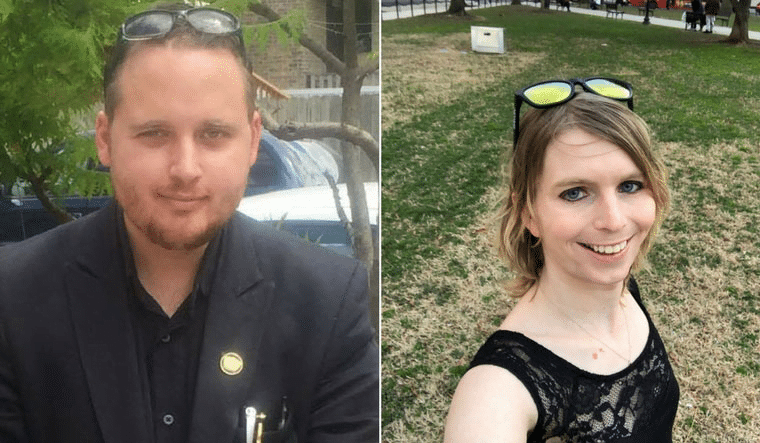Adrian Lamo era diverso in ogni senso. Invece di sorseggiare un cocktail su uno yacht da qualche parte nei Caraibi, si muoveva tra edifici abbandonati e divani di amici. Tutte le sue attività informatiche avvenivano da un vecchio portatile Toshiba a cui mancavano sette tasti, di solito mentre era seduto in un internet café. All’inizio degli anni 2000, quest’uomo senza fissa dimora era considerato uno degli hacker più famosi al mondo. Lamo ha consegnato alle forze dell’ordine la whistleblower Chelsea Manning, entrando nella rete del New York Times e rivelando che Manning aveva passato documenti riservati a WikiLeaks.
WikiLeaks è un’organizzazione no-profit fondata da Julian Assange, che ha reso pubbliche informazioni riservate, come i dettagli dei crimini di guerra commessi dall’esercito statunitense durante la guerra in Iraq, un manuale dell’esercito americano per il campo di prigionia di Guantanamo e le e-mail rubate che dimostrerebbero che il Comitato nazionale democratico ha favorito ingiustamente Hilary Clinton rispetto al suo rivale, Bernie Sanders, durante la corsa presidenziale del 2016. Manning, ex soldato dell’esercito degli Stati Uniti che ha rivelato la natura della guerra in Afghanistan e in Iraq, è stato condannato a 35 anni di carcere pochi giorni dopo. Sebbene Lamo abbia espresso rammarico per la sua lunga condanna, ha pensato che non fare nulla lo avrebbe portato a chiedersi se quei documenti “avrebbero finito per costare vite umane, direttamente o indirettamente”. Manning e Lamo non erano estranei, o almeno non esattamente. Manning ha contattato Lamo dopo aver letto di un hacker condannato per essersi introdotto nei computer del New York Times, di Yahoo! e di Microsoft nel 2004. Gli ha chiesto: “Se avessi un accesso senza precedenti a reti riservate 14 ore al giorno, sette giorni alla settimana per più di otto mesi, cosa faresti?”.
Lamo non ha esitato a rispondere.
Nell’agosto 2003, Lamo è stato accusato dell’hacking del New York Times e di altre intrusioni. Quando si aggirava per la prima volta nel database del New York Times con i numeri di telefono e di previdenza sociale, appartenenti a oltre 3.000 collaboratori della pagina Op-Ed del giornale, si aggiungeva scherzosamente alla lista degli opinionisti come “esperto di hacking”. Alcuni dipendenti usavano ancora i loro numeri di previdenza sociale come password, dando a Lamo un accesso fin troppo facile. Nel 2004, Lamo si è dichiarato colpevole di un reato per crimini informatici contro Microsoft, LexisNexis e il New York Times. È stato condannato a sei mesi di detenzione e a due anni di libertà vigilata, con un ulteriore pagamento di 65.000 dollari. “I criminali informatici sfruttano l’anonimato di Internet. I criminali informatici conoscono i limiti delle forze dell’ordine e sono in grado di capire quali sono i luoghi migliori per ospitare le loro attività dannose. Sanno diversificare le loro tattiche e le loro infrastrutture in diversi Paesi, in modo da rendere più difficile per le forze dell’ordine comprendere l’intera portata del loro crimine informatico”, ha commentato Luis Corrons, Security Evangelist di Avast. Lamo ha ammesso a varie testate giornalistiche che la sua decisione di denunciare Manning gli è costata molto: riceveva costantemente minacce di morte e messaggi di odio dalla comunità degli hacker. All’età di 37 anni, Lamo è stato trovato morto, anche se non è stata identificata una causa definitiva del decesso.